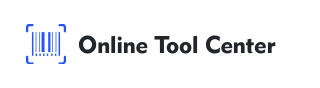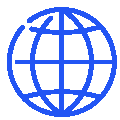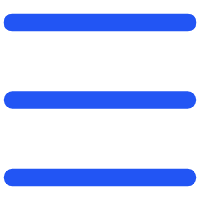QR - коды становятся все более популярным инструментом для презентаций, предоставляя вашей аудитории быстрый и простой способ доступа к другим ресурсам, веб - сайтам или загружаемому контенту.
Если вы хотите сделать свою презентацию более интерактивной, важно научиться создавать QR - код для презентации PowerPoint.
Это руководство поможет вам выполнить каждый шаг от создания QR - кода до его вставки в слайд - шоу, чтобы убедиться, что ваша презентация привлекательна и профессиональна.
Зачем использовать QR - код в презентациях PowerPoint?
Добавление QR - кода в презентацию может значительно улучшить опыт аудитории. Вот почему они полезны:
Простота доступа: QR - код устраняет необходимость ручного ввода зрителями длинных сайтов. Простое сканирование с помощью смартфона может направить их на то, что вы хотите поделиться, например, веб - сайт, документ или видео.
Расширение участия: QR - код может преобразовывать опыт пассивного просмотра в интерактивные сеансы, связываясь с опросами, формами обратной связи или другими ресурсами. Это особенно полезно в образовательных средах или бизнес - конференциях.
Профессиональная привлекательность: настраиваемый QR - код в нужном месте может сделать вашу презентацию более современной и технически подкованной, что положительно скажется на вашем имидже как демонстратора.
Как создать QR - код для презентации PowerPoint?
Создание QR - кода для презентации PowerPoint - это простой процесс, но вы должны сделать несколько шагов, чтобы убедиться, что он соответствует вашим потребностям.
1. Определение содержания ссылок
Первым шагом является определение того, что вы хотите, чтобы ваш QR - код был связан. Подумайте о том, что лучше всего подходит для вашей аудитории:
● Веб - сайт: Направляйте свою аудиторию на веб - сайт, статью или конкретный онлайн - ресурс вашей компании.
● Файлы: Доступ к загружаемому контенту, такому как PDF, документы Word или слайды PowerPoint.
● Видео: Ссылки на видео, дополняющие вашу презентацию.
2. Создание QR - кода
Как только вы знаете, чем вы хотите поделиться, пришло время создать QR - код. Методы работы следующие:
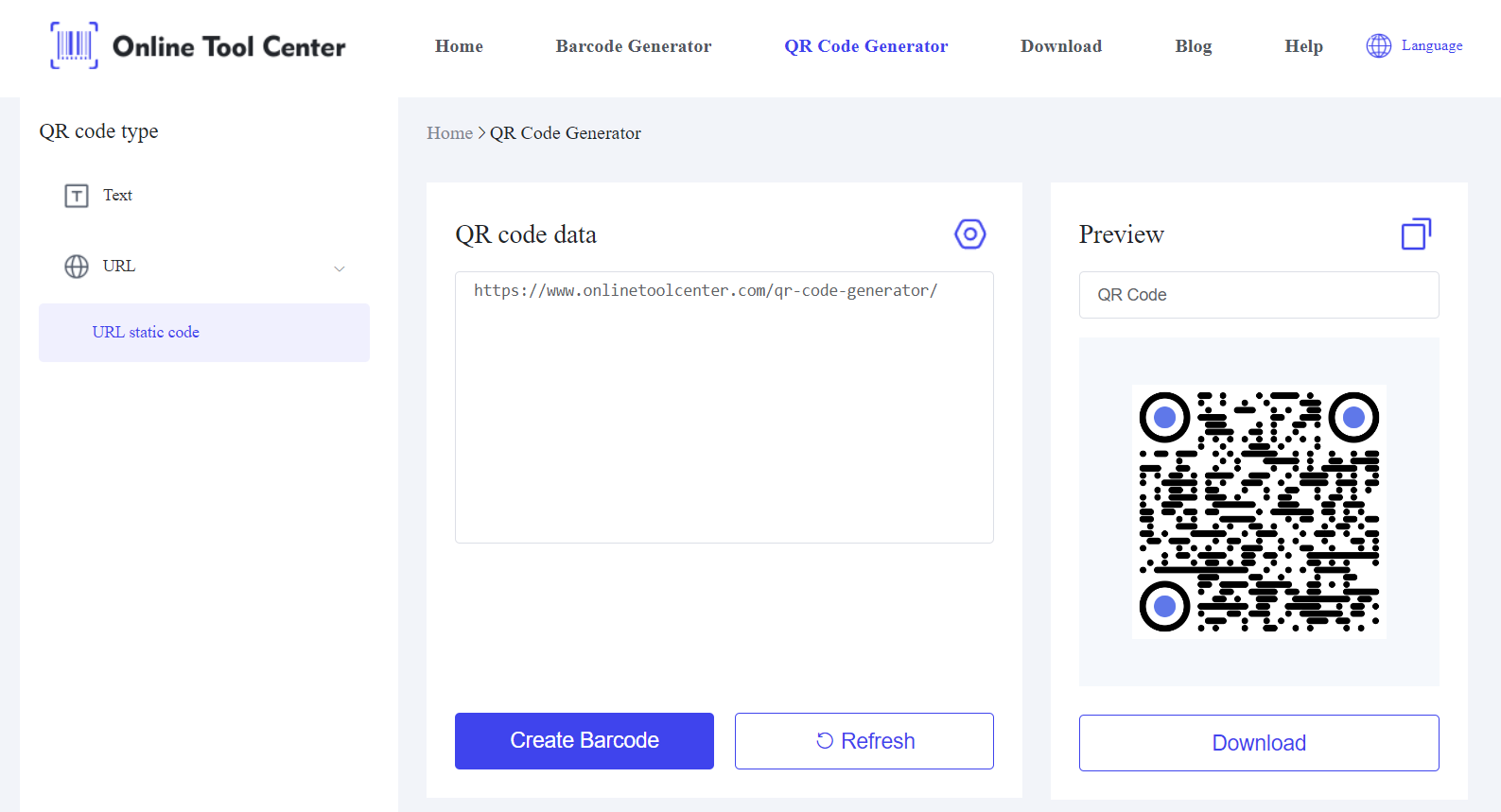
● Выберите QR - генератор кода: используйте бесплатный онлайн - генератор штрих - кодов. Платформа позволяет быстро и безопасно создавать QR - коды.
● Введите URL - адрес содержимого: введите URL - адрес или расположение файла в генераторе. Убедитесь, что ссылки точные и функциональные.
● Настройка QR - кода: Некоторые генераторы предлагают пользовательские опции, такие как изменение цвета, добавление логотипа или выбор формы QR - кода.
● Настройка позволяет легко интегрировать ваш QR - код с дизайном презентации.
Скачать: Как только вы удовлетворены настройкой, загрузите файл изображения на свой компьютер.
Вставить QR - код в PowerPoint
После создания QR - кода следующий шаг - вставить его в презентацию PowerPoint:
● Откройте PowerPoint: запустите презентацию PowerPoint и перейдите к слайду, который будет вставлен в QR - код.
● Вставить QR - код: нажмите & ldquo; Вставить "; Вкладка, затем выберите & ldquo; Изображения & rdquo; Выберите & ldquo; Загрузка & rdquo; с компьютера Загрузить изображение QR - кода. Перейти к месту сохранения изображения и выбрать его.
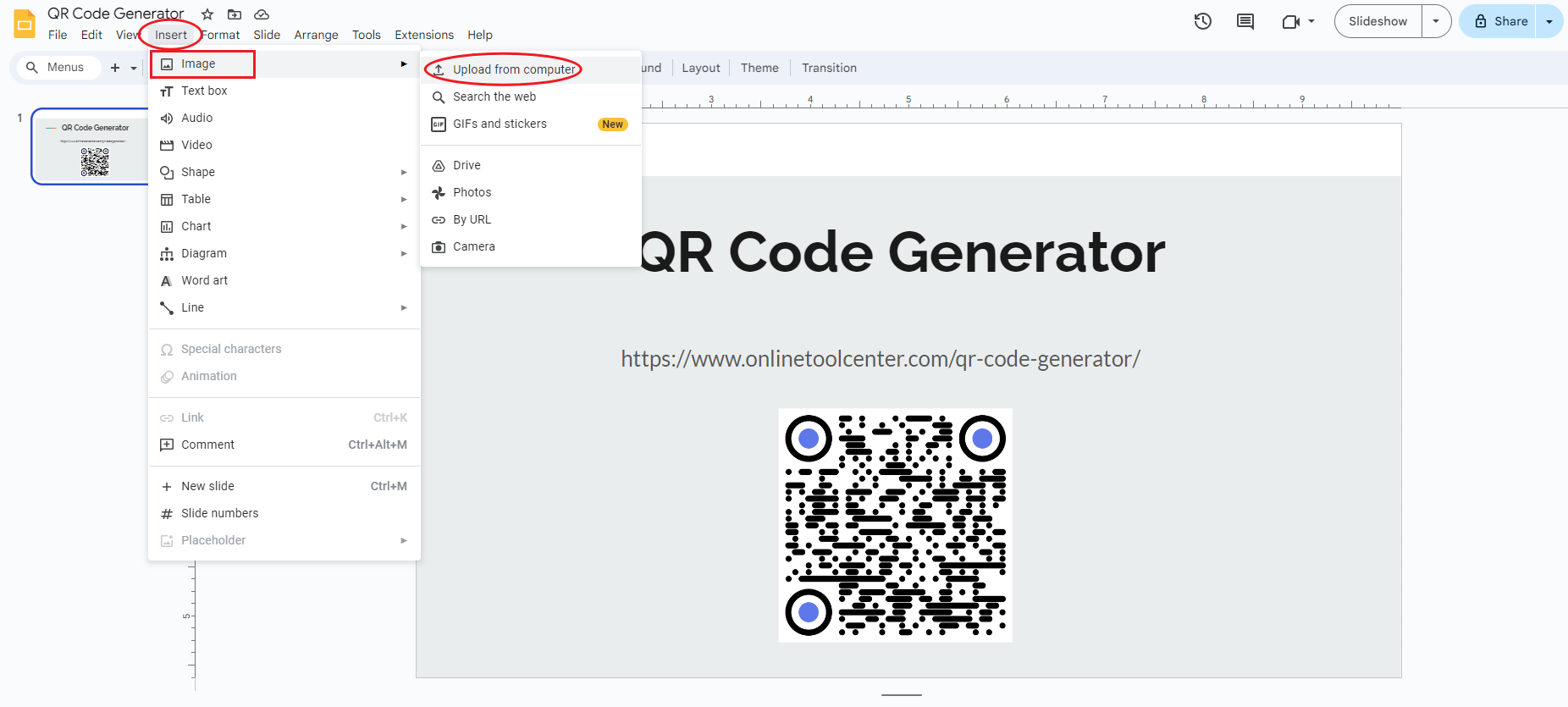
● Расположение и настройка размера: после вставки вы можете переместить QR - код в нужное место на слайде. При необходимости, отрегулируйте его размер, чтобы убедиться, что он легко сканируется.
Методы использования QR - кодов в PowerPoint
Чтобы в полной мере использовать свой QR - код, рассмотрите следующие расширенные советы:
Проверьте свой QR - код
Перед демонстрацией обязательно проверьте свой QR - код на нескольких устройствах (Android и iOS), чтобы убедиться, что он работает правильно. Проверьте доступность ссылок или файлов, особенно если вы делаете презентацию в местах с ограниченным доступом в Интернет.
2. Оптимизация для различных аудиторий
Подумайте о технической компетентности вашей аудитории. Если вы хотите показать это группе, которая не очень хорошо разбирается в технологиях, пожалуйста, дайте краткое объяснение или визуальную помощь о том, как сканировать QR - код. Вы можете даже сделать презентацию, прежде чем углубиться в основное содержание.
Сбалансированный дизайн и функции
Хотя настройка привлекательна, убедитесь, что ваш QR - код все еще работает. Слишком сложный дизайн иногда влияет на сканируемость. Настойчиво используйте цвета с высоким контрастом, избегая слишком сложных конструкций, которые могут повлиять на читаемость кода.
4. Использование QR - кодового анализа
Некоторые генераторы QR - кодов предоставляют аналитические функции, которые позволяют отслеживать количество, время и тип устройства, на котором сканируется QR - код. Эти данные бесценны для понимания аудитории и улучшения будущих презентаций.
Когда и где использовать QR - код в презентации
Узнайте, когда и где вставлять QR - код в презентацию, чтобы повысить ее эффективность:
1. Презентация слайдов: использование QR - кода для подключения к преддемонстрационному обследованию или предоставления загружаемой версии презентации.
На протяжении всего процесса презентации: вставьте QR - код, ссылку на другие ресурсы или примеры, которые дополняют ваши тезисы разговора.
Последний слайд: включает изображение, которое направляет зрителя в QR - код формы обратной связи, ваши контактные данные или страницы в социальных сетях.
В целом, следуя описанным выше шагам по созданию QR - кода для презентации PowerPoint, вы можете убедиться, что презентация не только информативна, но и интерактивна и привлекательна.
Помните, что бесплатный генератор QR - кодов является ключом к созданию мощного и визуально привлекательного QR - кода. Попробуйте использовать QR - код в следующей презентации, чтобы улучшить свой контент и установить контакт с аудиторией по - новому.